Όταν μοιράζεστε μια παρουσίαση παρουσίασης από λογισμικό όπως το Microsoft PowerPoint, το Apple Keynote ή το Google Slides, οι άνθρωποι αντιμετωπίζουν συχνά ότι αντί να μοιράζονται μια παρουσίαση πλήρους οθόνης, μοιράζονται το παράθυρο επεξεργασίας.
| Αντί να το μοιράζεσαι...... | Το μοιράζεσαι..... |
 |
 |
Λάβετε υπόψη: υπάρχει ένας γνωστός περιορισμός όσον αφορά την κοινή χρήση ορισμένων εφαρμογών της Microsoft, συμπεριλαμβανομένου του PowerPoint, με χρήση τεχνολογίας WebRTC, επομένως, κάντε τις σε πλήρη οθόνη και, στη συνέχεια, μοιραστείτε ολόκληρη την οθόνη σας αντί για το «παράθυρο εφαρμογής» όταν ξεκινάτε μια κοινή χρήση οθόνης.
Για να βεβαιωθείτε ότι κάνετε κοινή χρήση της προβολής διαφανειών σε πλήρη οθόνη, ακολουθήστε αυτά τα βήματα.
Επιλέξτε τη ρύθμιση της οθόνης σας από τις ακόλουθες επιλογές:
Μία οθόνη που χρησιμοποιεί το Microsoft PowerPoint 2013
Πριν ξεκινήσεις
Τα παρακάτω βήματα βασίζονται στο Microsoft PowerPoint 2013 . Εάν χρησιμοποιείτε παλαιότερη έκδοση ή διαφορετικό προϊόν λογισμικού παρουσίασης, ανατρέξτε στην ηλεκτρονική τεκμηρίωσή του για τα βήματα για το άνοιγμα μιας παρουσίασης σε παράθυρο.
1. Βεβαιωθείτε ότι το λογισμικό παρουσίασής σας είναι ορατό στην επιφάνεια εργασίας και σε λειτουργία επεξεργασίας. |
 |
2. Από το μενού Slide Show , κάντε κλικ στην επιλογή Set Up Slide Show. |
 |
| 3. Στην ενότητα Εμφάνιση τύπου του διαλόγου Ρύθμιση εμφάνισης , επιλέξτε Περιήγηση από άτομο (παράθυρο) και κάντε κλικ στο OK. |  |
| 4. Στο λογισμικό παρουσίασης, επιλέξτε την επιλογή που ξεκινά την προβολή διαφανειών. ( Συμβουλή : Στο PowerPoint, πατήστε το πλήκτρο F5 .) Η παρουσίαση ξεκινά στο δικό της παράθυρο. |
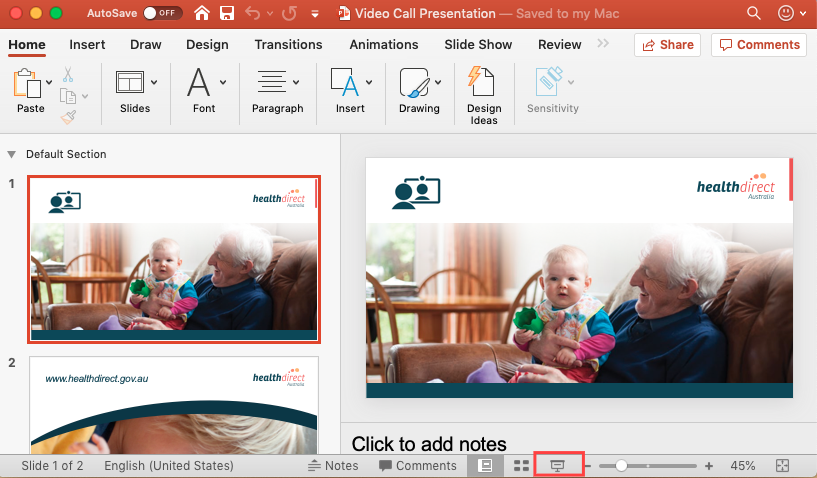 |
| 5. Στην οθόνη κλήσης, κάντε κλικ στο κουμπί Εφαρμογές και εργαλεία και επιλέξτε Έναρξη κοινής χρήσης οθόνης από τις επιλογές που παρέχονται. Εμφανίζεται το αναδυόμενο παράθυρο Κοινή χρήση της οθόνης σας . |
 
|
|
6. Από το αναδυόμενο παράθυρο Κοινή χρήση της οθόνης σας , επιλέξτε την καρτέλα Παράθυρο εφαρμογής και, στη συνέχεια, επιλέξτε τη μικρογραφία που δείχνει το παράθυρο στο οποίο είναι ορατό το λογισμικό παρουσίασης. Κάντε κλικ στο Κοινή χρήση για να ξεκινήσετε την κοινή χρήση της παρουσίασής σας. |
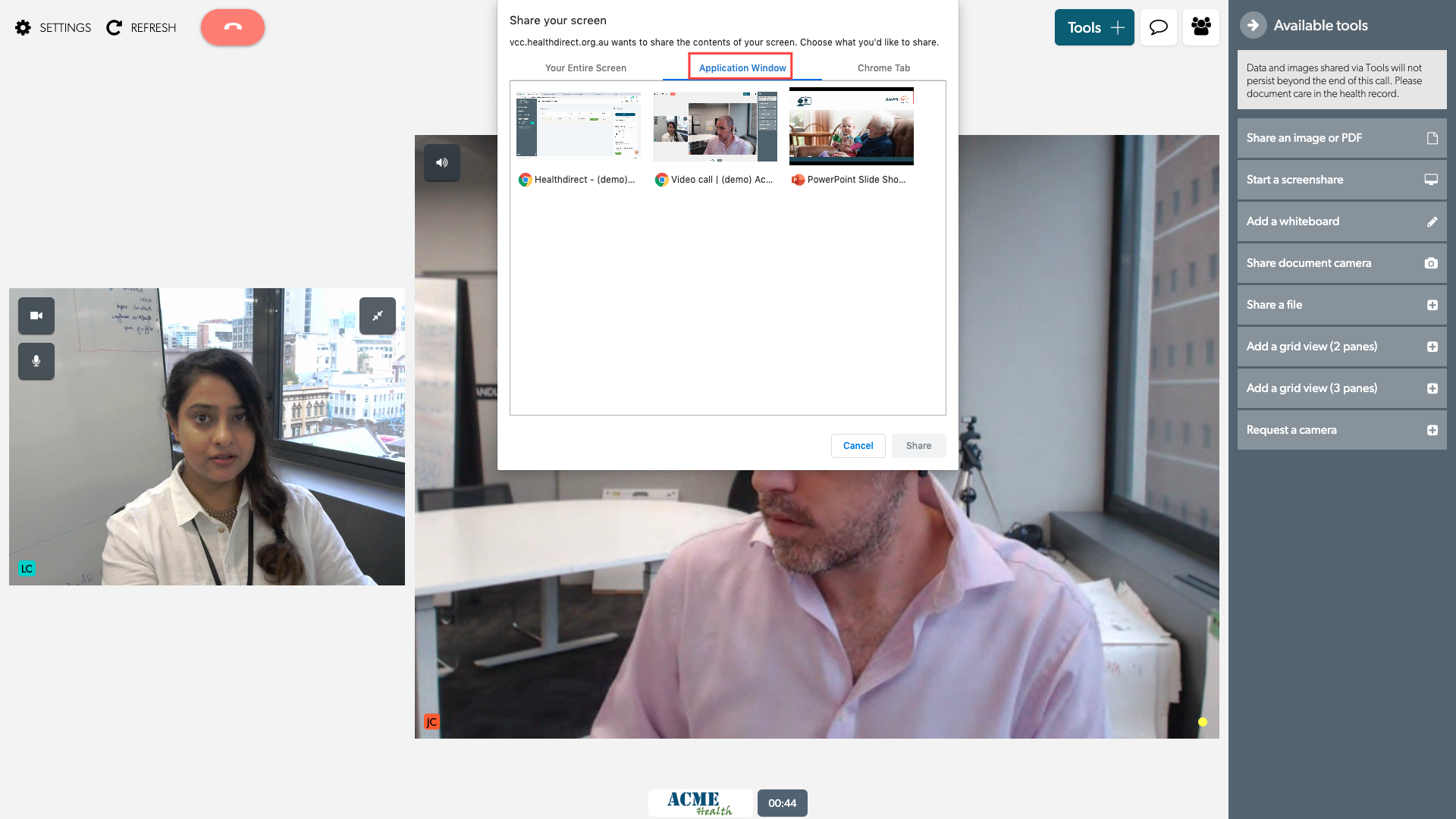 |
Χρήστες Apple Keynote : Αυτή η μέθοδος δεν θα λειτουργήσει, καθώς το Keynote δεν σας επιτρέπει να εκτελέσετε μια παρουσίαση ένα παράθυρο.
Μία οθόνη που χρησιμοποιεί το Google Slides
| Για να εκτελέσετε την παρουσίαση στο δικό της παράθυρο, ανοίξτε το μενού Παρουσίαση και επιλέξτε Προβολή παρουσιαστή . |
 |
Δύο οθόνες (κύρια και δευτερεύουσα)
Πριν ξεκινήσεις
Βεβαιωθείτε ότι το παράθυρο του λογισμικού παρουσίασης βρίσκεται στην κύρια οθόνη σας και το παράθυρο της οθόνης κλήσης βρίσκεται στη δευτερεύουσα οθόνη σας, διαφορετικά δεν θα μπορείτε να δείτε την οθόνη κλήσης μόλις ξεκινήσετε την παρουσίασή σας.
1. Βεβαιωθείτε ότι το λογισμικό παρουσίασής σας είναι ορατό στην επιφάνεια εργασίας και σε λειτουργία επεξεργασίας. |
 |
| 2. Στην οθόνη κλήσης, κάντε κλικ στο κουμπί Εργαλεία και επιλέξτε Έναρξη κοινής χρήσης οθόνης από τις επιλογές που παρέχονται. Εμφανίζεται το αναδυόμενο παράθυρο Κοινή χρήση της οθόνης σας . |
 |
|
3. Από το αναδυόμενο παράθυρο Share your screen , επιλέξτε την καρτέλα Your Entire Screen και, στη συνέχεια, επιλέξτε τη μικρογραφία που δείχνει το παράθυρο στο οποίο είναι ορατό το λογισμικό παρουσίασης. Κάντε κλικ στην Κοινή χρήση . |
 |
| 4. Στο λογισμικό παρουσίασης, επιλέξτε την επιλογή που ξεκινά την προβολή διαφανειών. ( Συμβουλή : Στο PowerPoint, πατήστε το πλήκτρο F5 .) Η παρουσίαση ξεκινά στο δικό της παράθυρο. |
 |
| Σημείωση PowerPoint : Η οθόνη κλήσης μπορεί να είναι κρυφή από το παράθυρο παρουσίασης της παρουσίασης, που εκκινείται στη δευτερεύουσα οθόνη ταυτόχρονα με την προβολή διαφανειών σε πλήρη οθόνη. Για να δείτε την οθόνη κλήσης, αλλάξτε το μέγεθος ή ελαχιστοποιήστε το παράθυρο του παρουσιαστή. | |